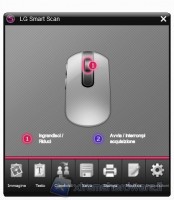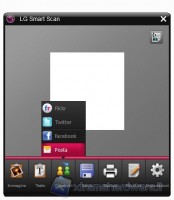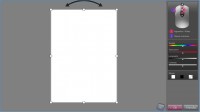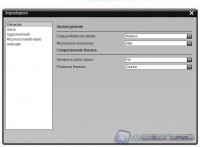Il Software
Il software messo a corredo del mouse, che girerà sempre in backgroud una volta installato e verrà richiamato grazie alla pressione del tasto SCAN, permette di effettuare scansioni e ricompattare le immagini catturate in sequenza dal sensore.
Come vedremo durante la prova, il software si comporta molto bene, le immagini appaiono velocemente a video e vengono unite alla scansione in corso molto velocemente.
E' integrata anche la funzione OCR che ci permetterà di ricavare dall'immagine un testo in formato digitale da manipolare mediante un software di editing del testo.
Vediamo meglio il programma, troviamo nella parte centrale la zona dove vengono mostrate le istruzioni per iniziare la scansione e successivamente l'anteprima della stessa. Sotto una barra degli strumenti ci mette a disposizione alcune funzioni e tools.
Partendo da sinistra, il tasto “Immagine” copierà la scansione appena effettuata in memoria permettendoci di editarla con programmi di editing grafico. Segue “Testo”, questo pulsante si attiva automaticamente dopo una scansione nel momento in cui il software OCR riconosce il testo. Cliccando su questo pulsante renderemo disponibile in memoria il testo, basterà a quel punto aprire un qualunque wordprocessor per modificare ed elaborare il nostro testo digitale.
“Condividi” ci permette, invece, di condividere la scansione su alcuni noti social network, quali Twitter, Flickr, Facebook o inviarla per posta. Segue il pulsante “Modifica” che ci riapre la schermata che appare al termine di ogni scansione, essa ci permette di orientare l'immagine e gestirne alcuni parametri come luminosità, contrasto, saturazione e tonalità, oltre che variare lo sfondo.
L'ultima icona “Impostazioni” permette di configurare il mouse, la risoluzione del sensore, la qualità dell'immagine salvata, la lingua per il riconoscimento del software OCR e altri settaggi avanzati.